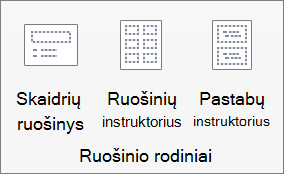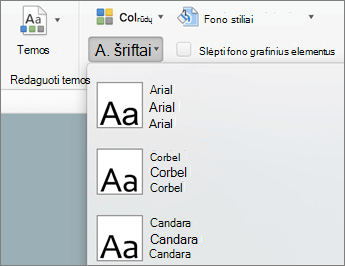Galite pakeisti šriftą vienoje vietoje arba sistemingai keisti šriftą visoje pateiktyje.
Vienos skaidrės šrifto keitimas
-
Atlikite vieną iš šių veiksmų:
-
Norėdami pakeisti vienos pastraipos arba frazės šriftą, pažymėkite norimą keisti tekstą.
-
Norėdami pakeisti viso vietos rezervavimo ženklo teksto šriftą, pažymėkite visą vietos rezervavimo ženklo tekstą arba spustelėkite vietos rezervavimo ženklą.
-
-
Skirtuko Pagrindinis grupėje Šriftas pasirinkite šriftą sąraše Šriftas .
Pateikties šriftų keitimas
(Ši funkcija negalima „PowerPoint“ žiniatinkliui.)
-
Skirtuko Rodinys grupėje Ruošinio rodiniai spustelėkite Skaidrių ruošinys.
-
Kairiojoje srityje, kurioje yra skaidrių ruošiniai ir maketai, spustelėkite skaidrių ruošinio miniatiūrą arba maketą, kuriame yra norimas keisti šriftas.
-
Skaidrių ruošinyje arba makete spustelėkite antraštės tekstą arba pagrindinio teksto lygį, kuriam norite taikyti naują šrifto stilių.
-
Skirtuko Skaidrių ruošinys grupėje Fonas spustelėkite Šriftai, tada sąraše pasirinkite šriftą.
Pakartokite 1–4 veiksmus su visais kitais šriftais, kuriuos norite keisti.
-
Baigę pasirinkite skirtuką Skaidrių ruošinys, tada pasirinkite Uždaryti ruošinio rodinį, kad grįžtumėte į įprastą rodinį.
Taip pat galite naudoti parinktį Keisti šriftą , kad pakeistumėte šriftą visoje pateiktyje. Toliau aprašyta, kaip tai padaryti.
-
Skirtuko Pagrindinis grupėje Redagavimas pasirinkite Keisti , tada pasirinkite Keisti šriftus.
-
Dialogo lango Keisti šriftą lauke Keisti pasirinkite šriftą, kurį norite pakeisti.
-
Lauke Su pasirinkite norimą naudoti šriftą, pasirinkite Pakeisti, tada pasirinkite Uždaryti.
Jei naudojate vieną skaidrių ruošinį ir keičiate šriftą skaidrių ruošinyje, naujas šrifto pasirinkimas rodomas visoje pateiktyje.
Jei naudojate kelis skaidrių ruošinius (pvz., pateikčiai pritaikote daugiau nei vieną šabloną), turite pakeisti šrifto stilių kiekviename skaidrių ruošinyje.
Taip pat žr.
Šrifto keitimas
Skirtuke Dizainas pasirinkę pateikties temą, galite pakeisti pateikties šriftą skaidrių ruošinio rodinyje.
-
Skirtuke Rodymas spustelėkite Skaidrių ruošinys.
-
Skirtuke Skaidrių ruošinys pasirinkite Šriftai, tada spustelėkite norimą temos šriftą.
Pateikties šriftus galite bet kada pakeisti skaidrių ruošinio rodinyje.
-
Kai baigsite, skirtuke Skaidrių ruošinys pasirinkite Uždaryti ruošinio rodinį , kad grįžtumėte į įprastą rodinį.